개요
Ncloud (네이버 클라우드) SourceCommit 리포지토리를 로컬 PC에서 Git 클라이언트를 이용해 복제(Clone)하는 방법을 정리해보겠습니다.
이때 Git 클라이언트로 접속하는 방법에는 HTTPS와 SSH 2가지 방식이 있는데 여기서는 HTTPS로 접속하는 방법을 사용하겠습니다.
Sub Account 생성
Git 클라이언트로 SourceCommit 리포지토리에 접속하기 위해서는 서브 어카운트를 생성해야 합니다.
Sub Account가 아닌 메인 계정으로 Git 클라이언트 접속에 필요한 계정을 설정하려고 하면 아래와 같은 경고 메시지가 나타납니다.
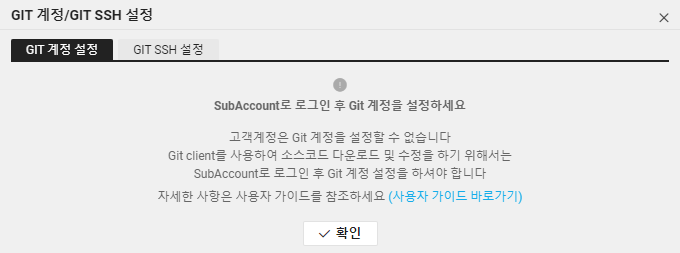
고객 계정은 Git 계정을 설정할 수 없습니다.
Git Client를 사용하여 소스코드 다운로드 및 수정을 하기 위해서는
Sub Account로 로그인 후 Git 계정 설정을 하셔야 합니다.
Sub Account 생성 가이드
Sub Account 생성방법은 아래 문서에서 확인할 수 있습니다.
- Sub Account 생성 가이드: https://docs.3rdeyesys.com/management/ncloud_management_sub_account_guide.html
Sub Account 권한 설정
Sub Account를 생성했으면 정책 권한을 부여해야 합니다.
생성한 Sub Account에 SourceCommit 접속 권한을 부여하려면 여러 가지 정책 권한이 있지만 일반적으로 [NCP_SOURCECOMMIT_MANAGER] 정책을 부여하면 됩니다.
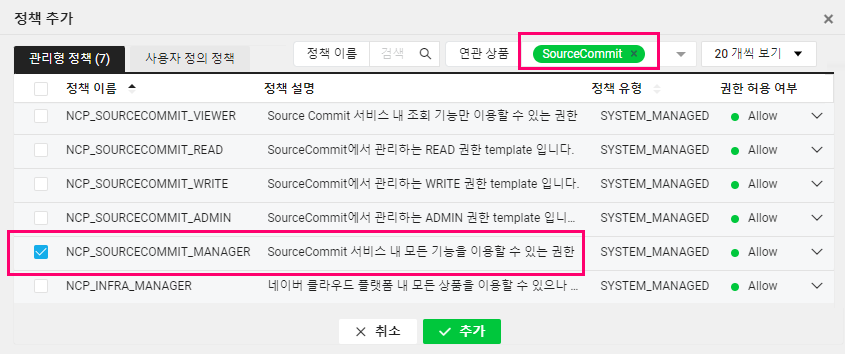
Sub Account 로그인
Sub Account를 생성하고 정책 권한을 부여했으면 해당 Sub Account로 로그인합니다.
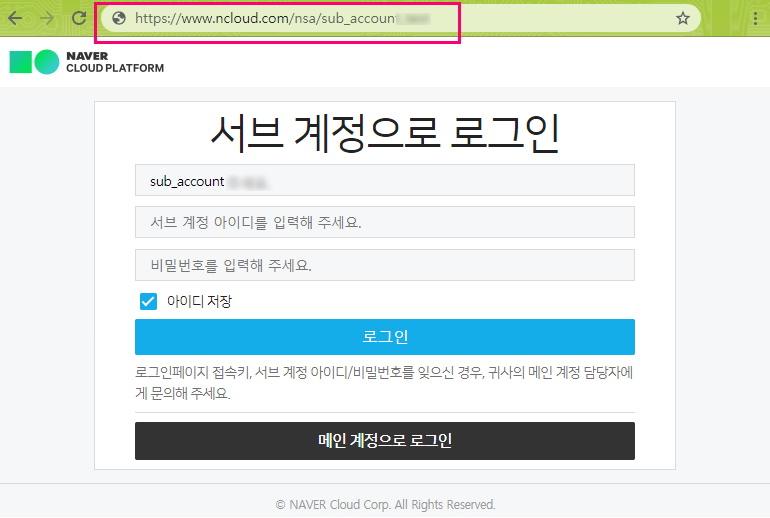
리포지토리 생성
Sub Account로 로그인 후에 콘솔에 접속한 후 [SourceCommit]에서 [리포지토리 생성] 버튼을 클릭합니다.
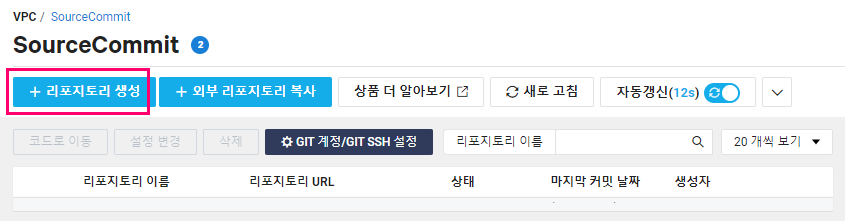
기본 설정
리포지토리 이름과 설명을 입력하고 초기화 설정을 선택합니다.
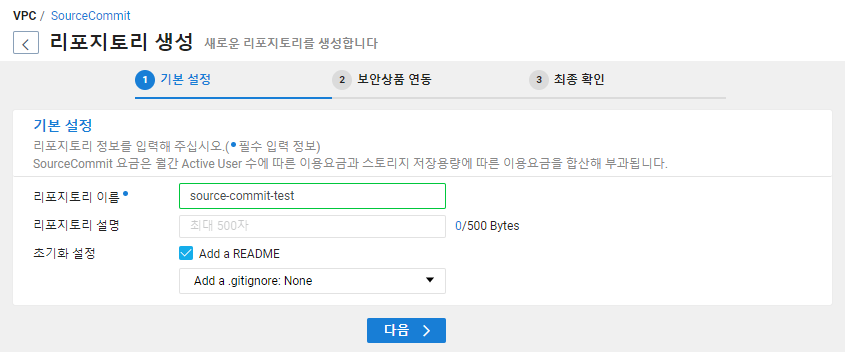
보안상품 연동
리포지토리와 악성코드 필터링 시스템인 File Safer 상품을 연동하면 보다 안전하게 리포지토리를 사용할 수 있습니다.
File Safer 상품은 별도로 상품 신청을 해야 하는데, 필요할 경우에는 링크를 클릭해 File Safer 이용 신청을 하시기 바랍니다.
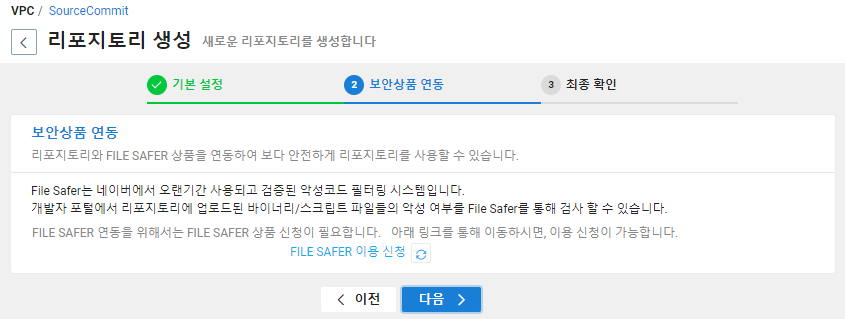
최종 확인
입력한 정보들에 수정할 부분이 없는지 최종 확인을 한 후에 [생성] 버튼을 클릭합니다.
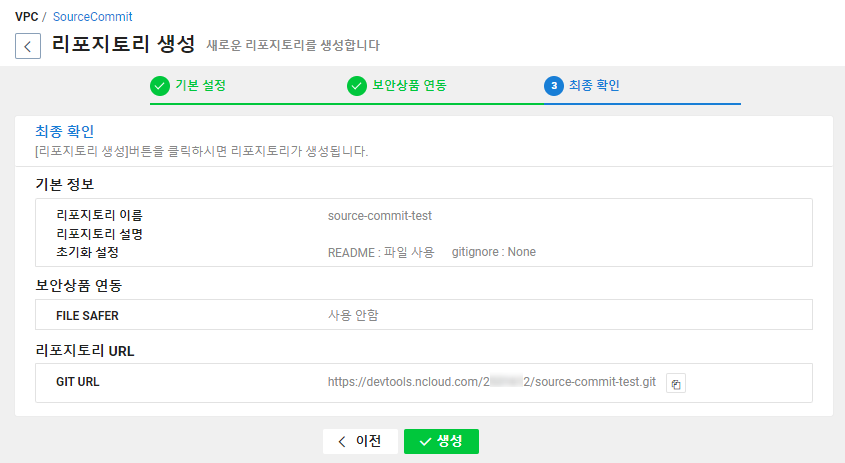
Git 계정 설정
리포지토리가 생성되었으면 [Git 계정/Git SSH 설정] 버튼을 클릭합니다.
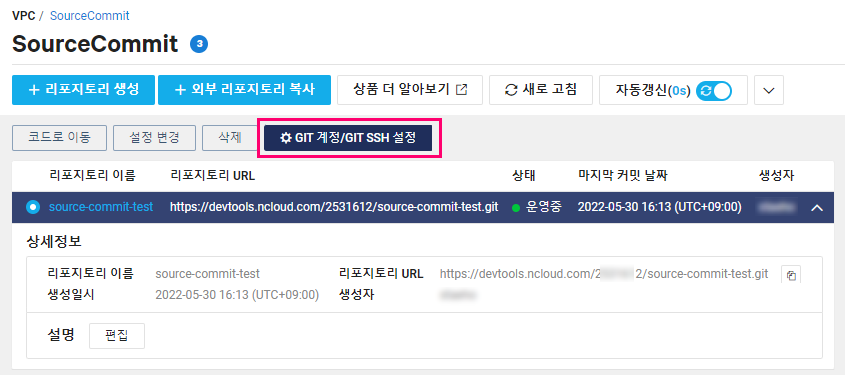
계정 패스워드 입력
Git 클라이언트에서 사용할 계정 즉 User Name은 Sub Account로 자동 설정 되므로 여기서는 패스워드만 입력합니다.
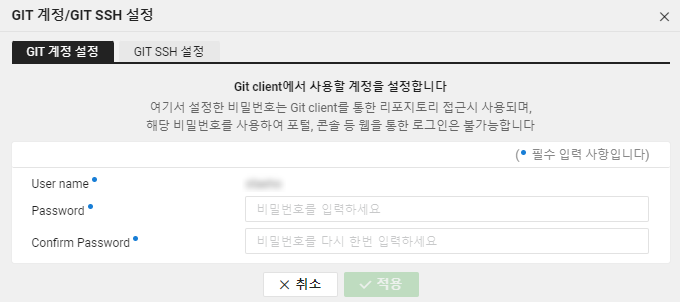
해당 비밀번호를 사용하여 포털, 콘솔 등 웹을 통한 로그인은 불가능합니다.
비밀번호 규칙은 영문, 숫자, 특수문자 !@#$%^&*+=-_~`() 가 포함된 8~16 길이입니다.
리포지토리 Clone URL 확인
리포지토리 Clone URL은 리포지토리를 선택하고 [코드로 이동] 버튼을 클릭해서 확인할 수 있습니다.

상단에 있는 [CLONE URL] 메뉴를 클릭하면 HTTPS와 SSH 두가지 용도의 URL을 확인할 수 있는데 여기서는 HTTPS URL을 복사합니다.
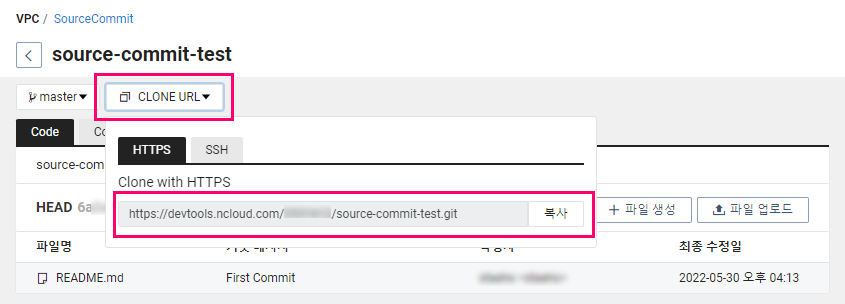
Git 클라이언트 다운로드
SourceCommit 리포지토리에 접속하기 위한 윈도우용 클라이언트는 아래 경로에서 다운 받을 수 있습니다.
- Git for Windows downloads: https://git-scm.com/download/win
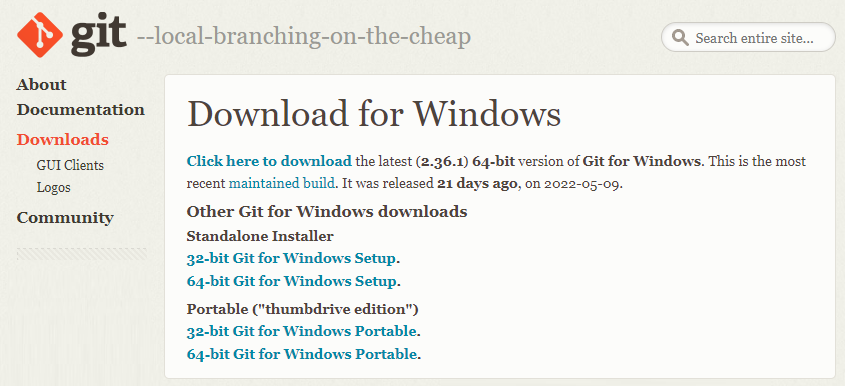
디렉토리 생성
설치한 Git 클라이언트에서 [Git Bash]를 실행해 리포지토리를 복제할 디렉토리를 생성합니다.
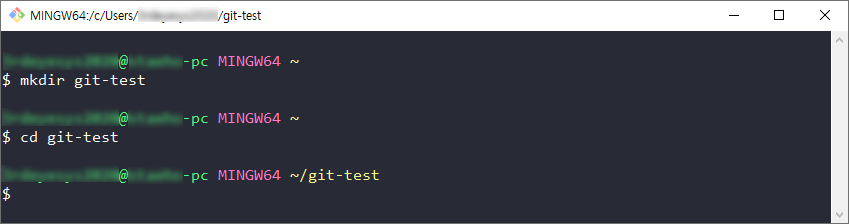
리포지토리 복제
위에서 복사한 HTTS용 리포지토리 URL를 입력하여 복제를 시도하면 아래와 같이 패스워드 입력 창이 나타납니다. 리포지토리 URL을 아래 명령어에 입력할 때는 [https://]와 [도메인(devtools.ncloud.com)] 사이에 [Git계정@]를 입력하면 편하게 패스워드만 입력하면 됩니다.
# git clone 예시
$ git clone https://{Git 계정}@devtools.ncloud.com/123456789/source-commit-test.git
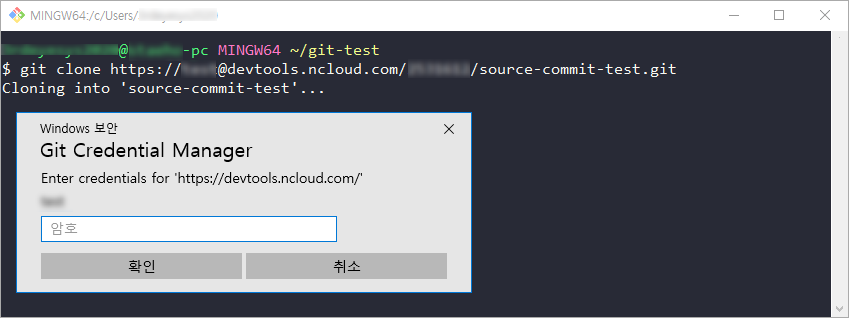
복제 완료
패스워드를 입력하고 나면 아래와 같이 리포지토리가 복제됩니다.
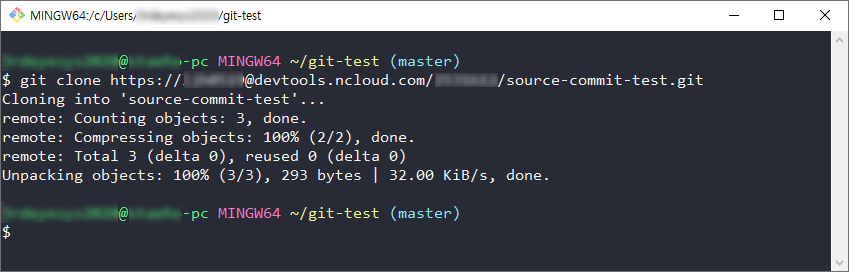
GitHub Desktop 사용
평소에 깃허브를 이용하고 있는 경우에는 GitHub Desktop을 사용해도 됩니다. 아래와 같이 [Clone a repository] 메뉴를 선택하고 URL 탭에서 리포지토리 URL를 입력합니다.
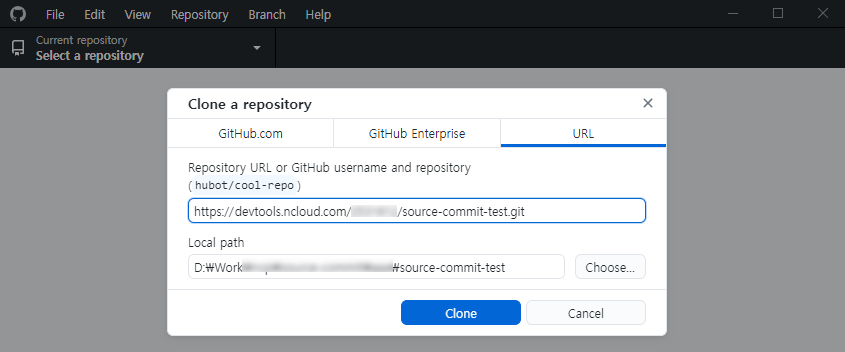
GitHub Desktop에서는 아래와 같이 Username과 Password를 모두 입력해야 합니다.
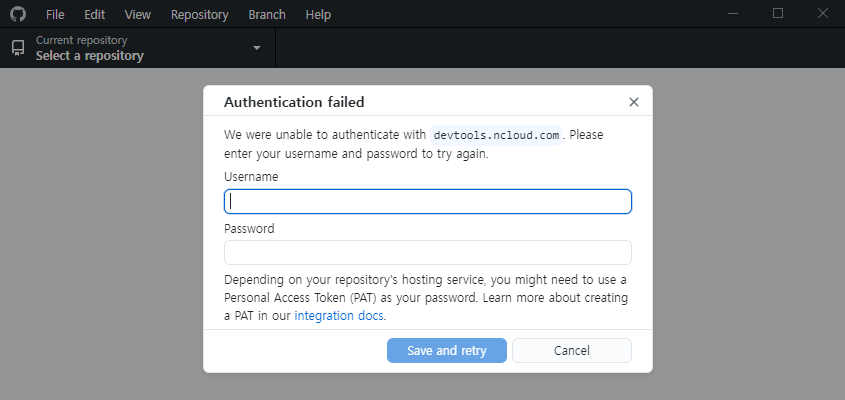
참고 URL
- Ncloud SourceCommit 기본 가이드
- Ncloud SourceCommit Git Client 가이드